Audials Play مدیریت محتوای رسانه ای را در ویندوز 10 ساده می کند
در دنیای پخش موسیقی، پخشکنندههای موسیقی به گونهای تکامل یافتهاند که تقریباً همه چیز را در خود جای میدهند، از جمله توانایی پخش موسیقی محلی، که تقریباً ارتباط خود را از دست داده است. با گذشت زمان، پخشکنندههای مدرن با چمدانهای ترکیبی، از جمله پخشکنندههای موسیقی محلی، ایستگاههای رادیویی، کانالهای تلویزیونی و موارد دیگر همراه شدند. یکی از این برنامه ها Audials Play است که یک برنامه رایگان است که ارزش امتحان کردن را دارد.
بررسی رایگان Audials Play برای PC
این نه تنها یک پخش کننده رسانه با کیفیت است، بلکه به کاربر اجازه می دهد تا محتوای رسانه ای خود را کاملاً مؤثر مدیریت کند. اگر می خواهید موسیقی و ویدیوهای خود را مرتب نگه دارید، Audials Play یکی از بهترین ابزارهای موجود برای چنین هدفی است و ما آن را دوست داریم.
این برنامه علاوه بر پخش موسیقی از منابع مختلف، می تواند محتوا را از پورتال های ویدئویی نیز پخش کند. این بدان معنی است که شما می توانید به معنای واقعی کلمه موسیقی را تقریباً از هر چیزی در اینترنت بیرون بکشید و با استفاده از برنامه Android(Android) یا iOS آن را با تلفن خود همگام کنید . با استفاده از تلفن و گوش دادن به موسیقی، این مجموعه همچنان در حال رشد است.
یکی از ویژگیهای جالبی که از آن لذت بردهایم، امکان جستجوی موسیقی، ایستگاههای رادیویی، پادکستها، ویدیوها و موارد دیگر در سراسر جهان است. حتی می توانید در صورت امکان، محتوا را از پادکست ها و رادیو اینترنتی ضبط کنید.
ناگفته نماند، Audials Play این امکان را فراهم می کند که پس از ضبط آهنگ ها را برش دهید، که افزودنی عالی به مجموعه ابزار است.
اجازه دهید این موضوع را با جزئیات بیشتری مورد بحث قرار دهیم، آیا؟
تب Home
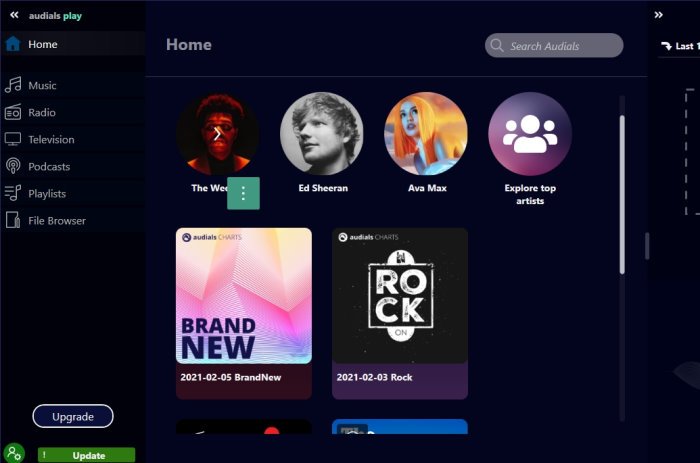
پس از نصب برنامه در رایانه ویندوز 10، ابزار به طور خودکار رسانه را به بخش خانه اضافه می کند. برای مشاهده آن، روی تب Home در بالا کلیک کنید، چند چیز را مشاهده خواهید کرد که می توانید با آنها تعامل داشته باشید.
به عنوان مثال، شما باید به آهنگهای تصادفی که میتوانید فوراً پخش کنید، دسترسی داشته باشید. بسیاری از آنها در YouTube یا Soundcloud در دسترس هستند اما مستقیماً در Audials Play پخش(Audials Play) می شوند.
رابط بصری
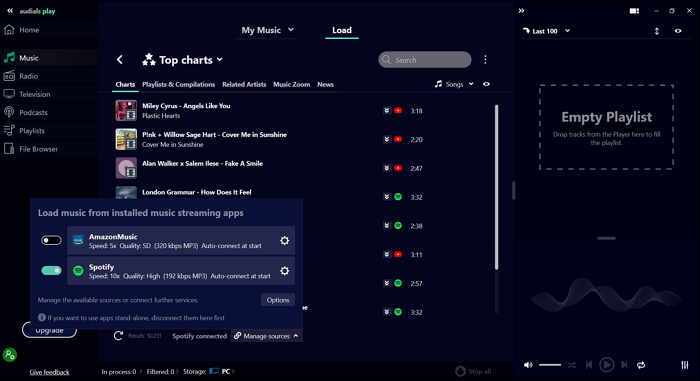
طراحی پخش کننده باید به اندازه کافی بصری به نظر برسد تا بتوان از آن استفاده کرد. Audials Play در آن عالی است. دسترسی(Access) به بخشهای مختلف، طرحبندی موسیقی، تصویر کوچک تقریباً همه چیز از جمله رادیو، همه چیز ظاهر میشود. شما همچنین به یک اکولایزر برای بهبود تجربه کلی صوتی دسترسی دارید.
برگه موسیقی
با مراجعه به این برگه، تمام آهنگهایی که در حال حاضر در رایانه ویندوز 10 شما از پوشه موسیقی پیشفرض ذخیره شدهاند، نمایش داده میشوند. (Music)اما همه چیز به همین جا ختم نمی شود زیرا اگر Load را از بالا انتخاب کنید، برنامه برای سرگرمی شما، موسیقی و ویدیوها را از وب بارگذاری می کند.
(Click)برای یافتن رسانهای که به طور رسمی در دسترس نیست، در کادر جستجو کلیک کنید و از آنجا به دلخواه خود پخش کنید.
پخش کننده و مدیر موسیقی قدرتمند
این می تواند پخش کننده موسیقی یک مرحله ای شما باشد حتی اگر از خدمات پخش صوتی مانند Spotify یا موسیقی آمازون استفاده می کنید. (Amazon)برای استفاده از آن باید نرم افزار دسکتاپ را روی رایانه خود نصب کنید. پس از اتصال، می توانید لیست پخش خود را وارد کنید، به موسیقی از همه آن در یک مکان گوش دهید. همچنین می توانید مجموعه موسیقی را بین گوشی هوشمند و فضای ذخیره سازی ابری خود سازماندهی، تغییر نام یا کپی کنید.
برگه رادیو
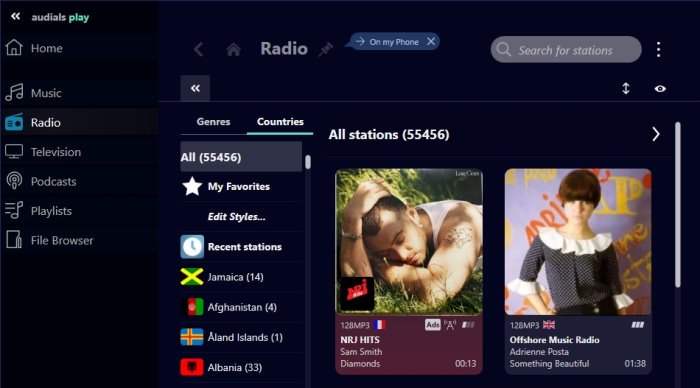
اگر از آن دسته افرادی هستید که از گوش دادن به رادیو اینترنتی لذت میبرند، این ویژگی دقیقاً در خیابان شما حرکت میکند. در حال حاضر، این برنامه دارای بیش از 55000 ایستگاه رادیویی و تعدادی از کشورهای مختلف در سراسر جهان است.
برگه پادکست
اگر گوش دادن به رادیو هدف شما نیست، نگران نباشید زیرا پادکست ها در اینجا پشتیبانی می شوند. برگه را انتخاب کنید و به بیش از 200000 کانال پادکست دسترسی پیدا کنید. برای پخش روی هر پادکستی کلیک کنید(Click) ، یا یکی از دسته های مختلف را انتخاب کنید.
طیف وسیعی از ایستگاه های رادیویی و پادکست ها
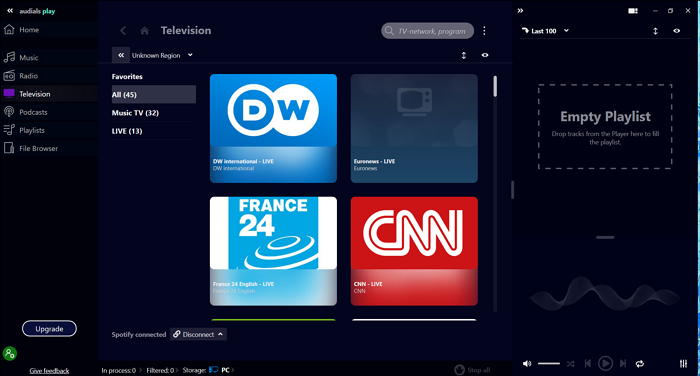
کسانی که به رادیو(Radio) و پادکست علاقه(Podcasts) دارند از در دسترس بودن 100000 ایستگاه رادیویی و بیش از یک میلیون پادکست در سراسر جهان هیجان زده خواهند شد. جستجو(Search) ، گوش دادن، و ذخیره توصیه ها برای ادامه توصیه های جدید. اگر به دستهبندی خاصی گوش میدهید، میتوانید آنها را به راحتی پیدا کنید زیرا بر اساس موضوعاتی از جمله کمدی، ورزشی، علمی و دستههای دیگر مرتب شدهاند. همچنین می توانید قسمت های جداگانه را به سرعت ذخیره کنید.
تب File Browser
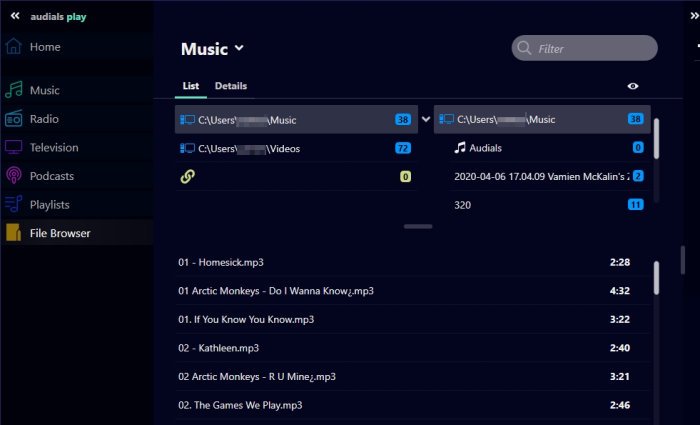
اگر میخواهید با صدا و ویدیوهای رایانهتان تعامل داشته باشید، تب File Browser به شما کمک میکند. میتوانید تمام آهنگهای خود را مستقیماً در Audials Play پخش کنید(Audials Play) ، و این شامل ویدیوهای شما نیز میشود. برای انجام کار، نیازی به راه اندازی برنامه دیگری نیست.
نه تنها این، بلکه اگر برخی از فایل ها را به سمت راست بکشید، می توانید یک لیست پخش ایجاد کنید یا به یک لیست پخش از قبل ایجاد شده اضافه کنید.
برنامه های تلویزیونی را به صورت زنده تماشا کنید
اگر دوست ندارید برنامههای تلویزیونی را روی صفحه تلویزیون سنتی تماشا کنید، این موضوع شما را پوشش میدهد. کانال های تلویزیونی مانند DW international، Euronews ، CNN Live همگی در اینجا قابل دسترسی هستند و می توانید برنامه ها را در حالت تمام صفحه یا در یک پنجره جداگانه تماشا کنید. همچنین می توانید آنها را به موارد دلخواه اضافه کنید تا به سرعت به آنها دسترسی داشته باشید.
Audials Play را مستقیماً از وب سایت رسمی دانلود کنید(official website) .
PS : ممکن است بخواهید بررسی Audials One و همچنین بررسی زوم موسیقی Audials ما را نیز بخوانید .
Related posts
Play OGG، Vorbis، Theora فایل های رسانه ای کدگذاری شده با استفاده از Web Media Extensions
تعمیر ویندوز رسانه ها نمی Play Music Files ویندوز 10
آیا نمی توانید فایل های AVI را در Windows Media Player پخش کنید؟
Internet and Social Networking Sites addiction
Fix error code 0xc00d36c4 هنگام پخش فایل های رسانه ای در ویندوز 10
Make Firefox display Media Controls در Windows 10 Lock Screen
Adjust، تاخیر، افزایش سرعت Subtitle Speed در VLC Media Player
10 بهترین Xbox One Media Remotes
VLC قادر به باز کردن MRL file نیست
به طور خودکار اضافه کردن، حذف میانبر به USB drive با Desktop Media
چگونه به طور کامل حذف یا غیر فعال کردن Instagram account به طور موقت
چگونه به راه اندازی و استفاده از Miracast در Windows 11/10
ویندوز Media Player Music Playlist بازی نمی کند
وب سایت های Fake News: یک مشکل رو به رشد و آنچه در جهان امروز به معنی آن است
VLC Media Player skipping و عقب مانده در ویندوز 10
چگونه برای جلوگیری از کاربران به اشتراک گذاری رسانه ها از طریق Windows Media Player
غیر فعال کردن Mouse hover Video or Song preview در Windows Media Player
ارتقا به Windows 10 version 21H1 با استفاده از Media Creation Tool
Kodi vs Stremio comparison - کدام بهتر است؟
چگونه برای دانلود و اضافه کردن Track Titles در Windows Media Player
